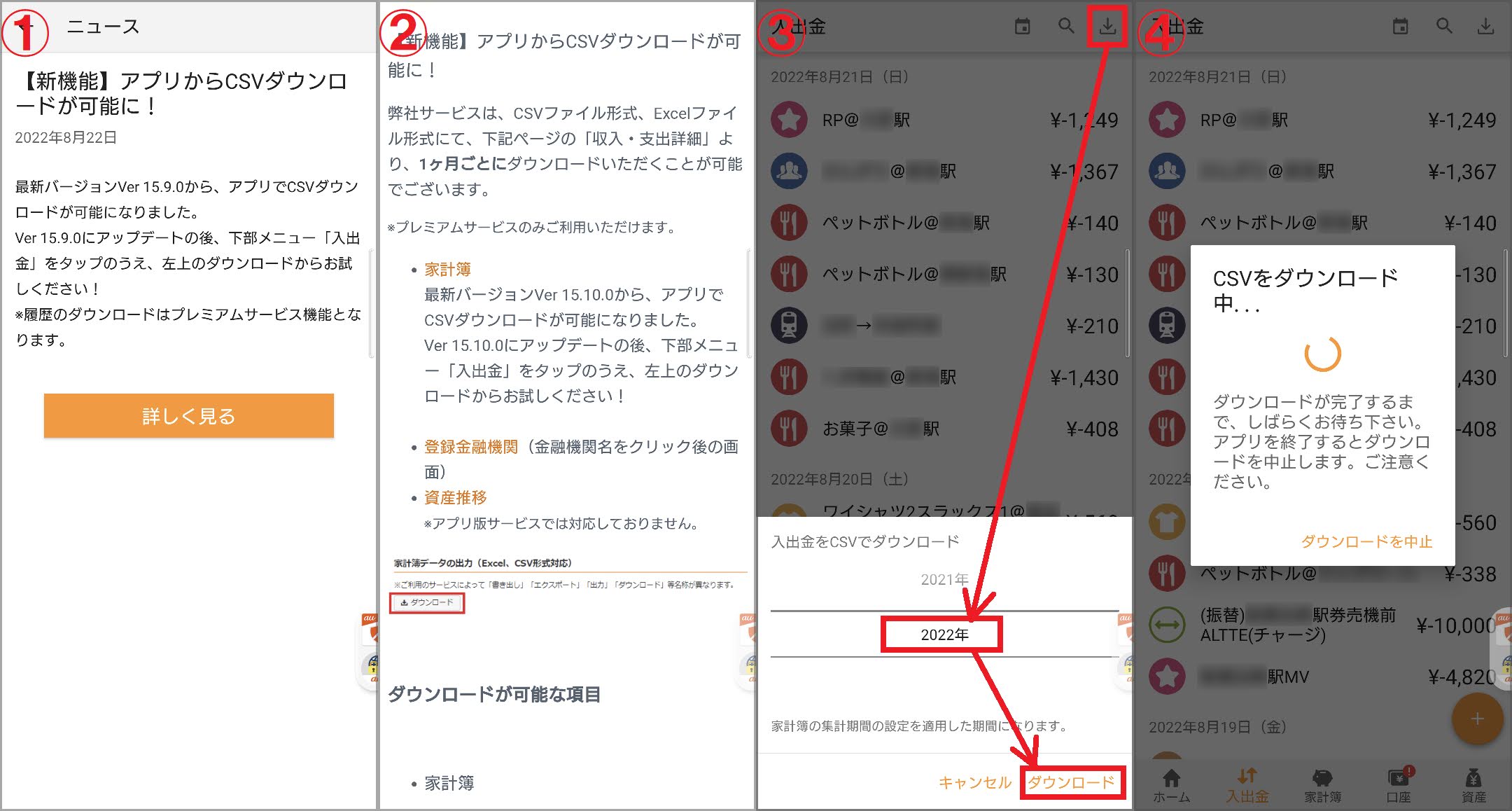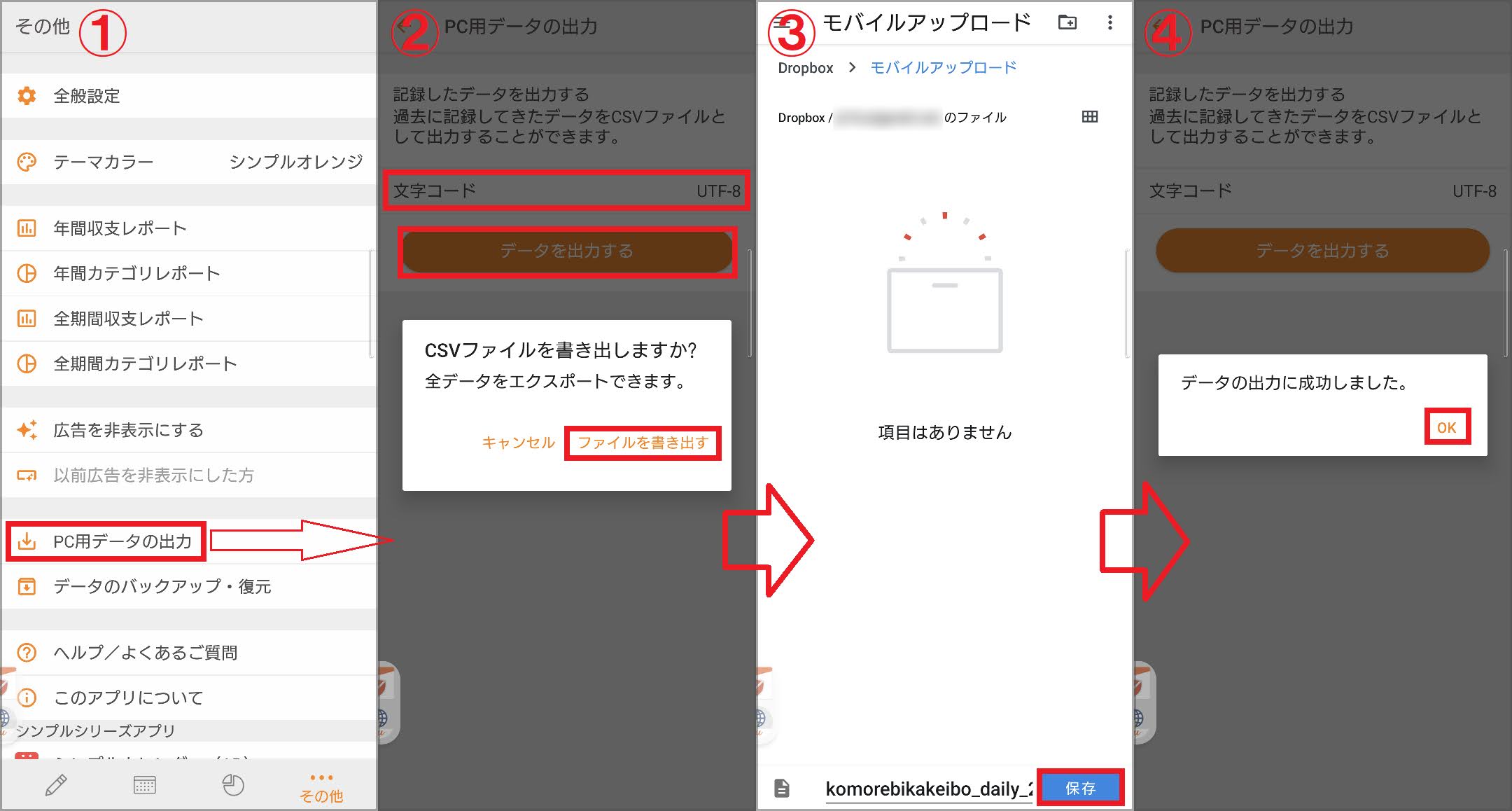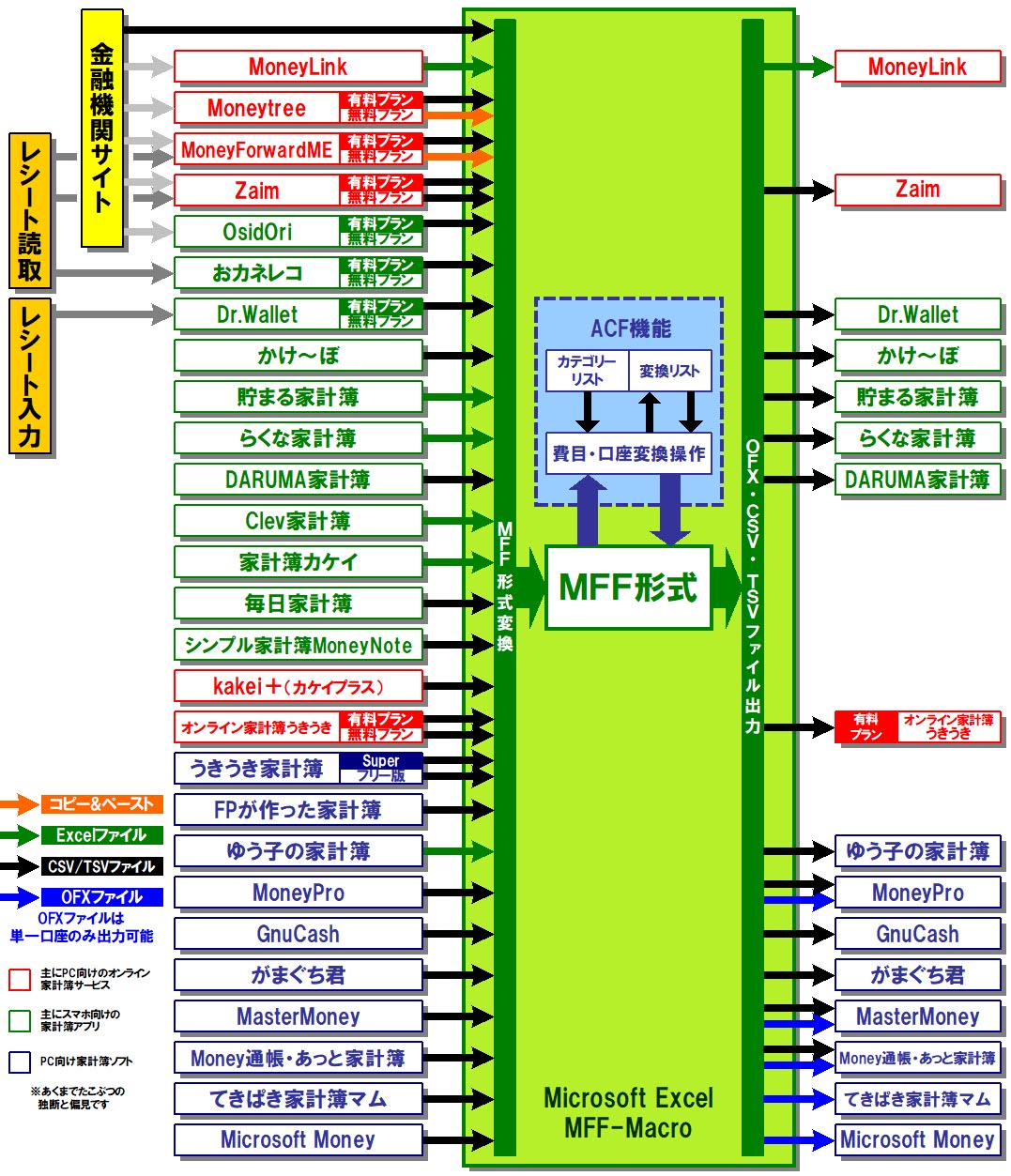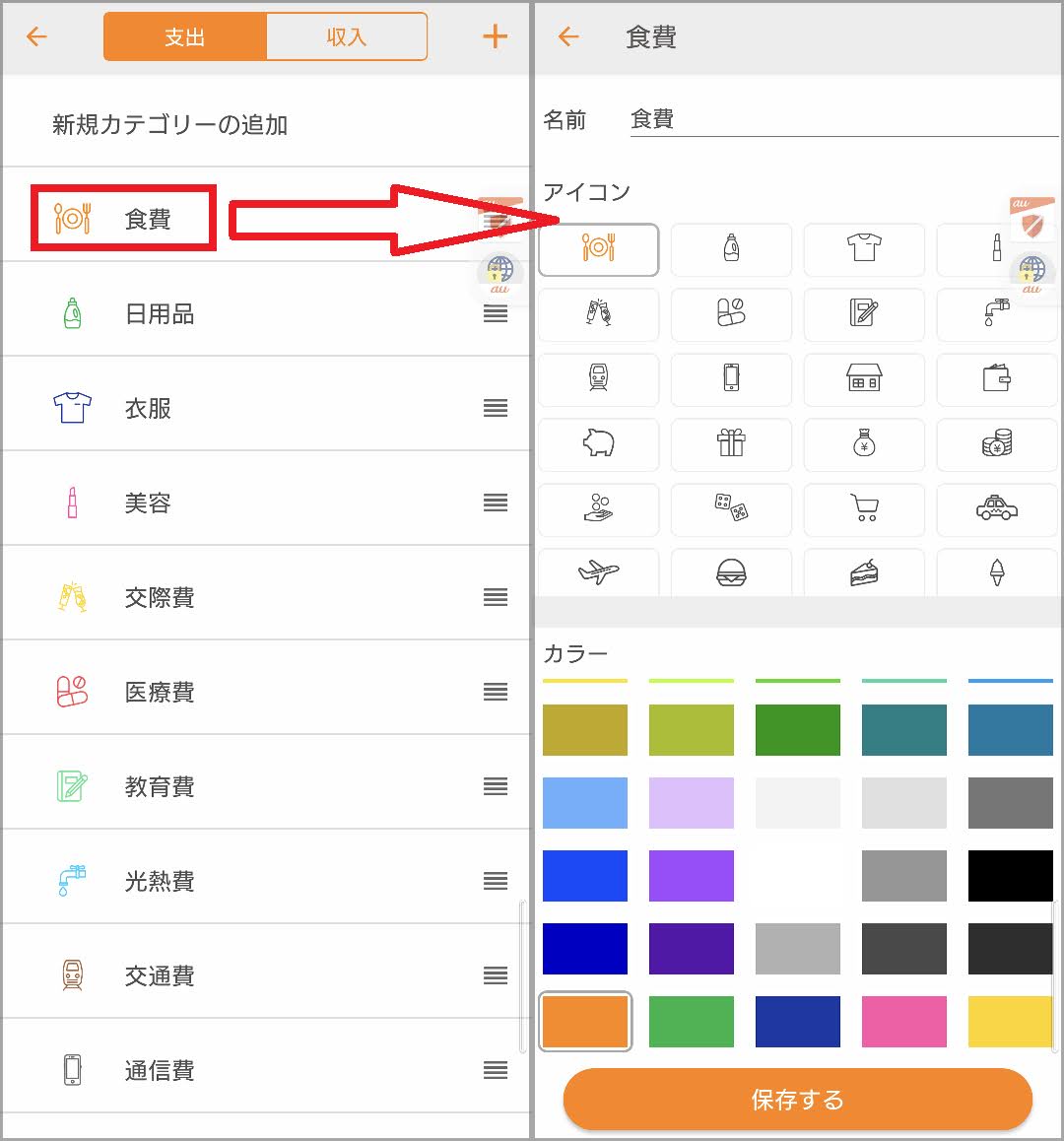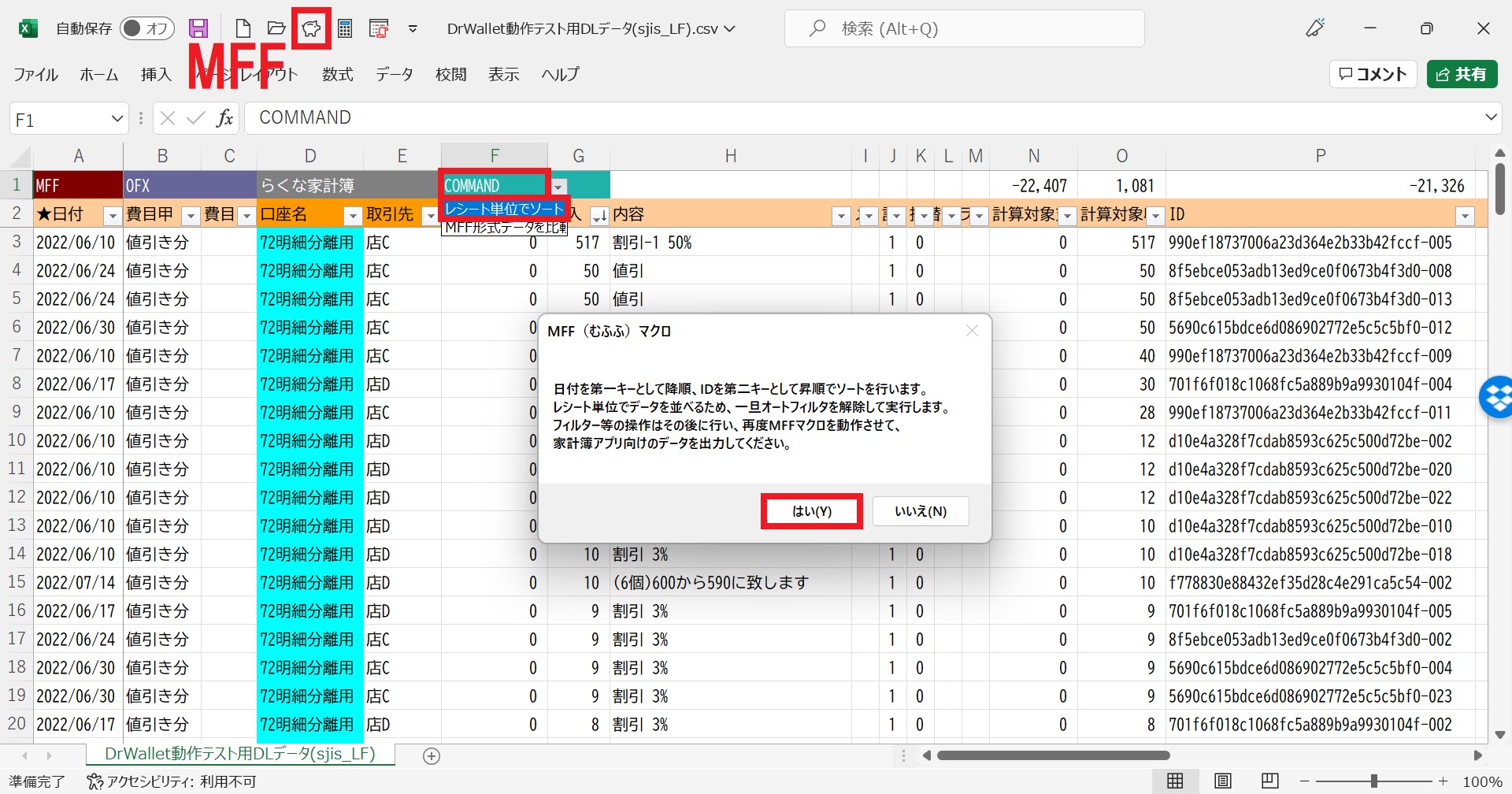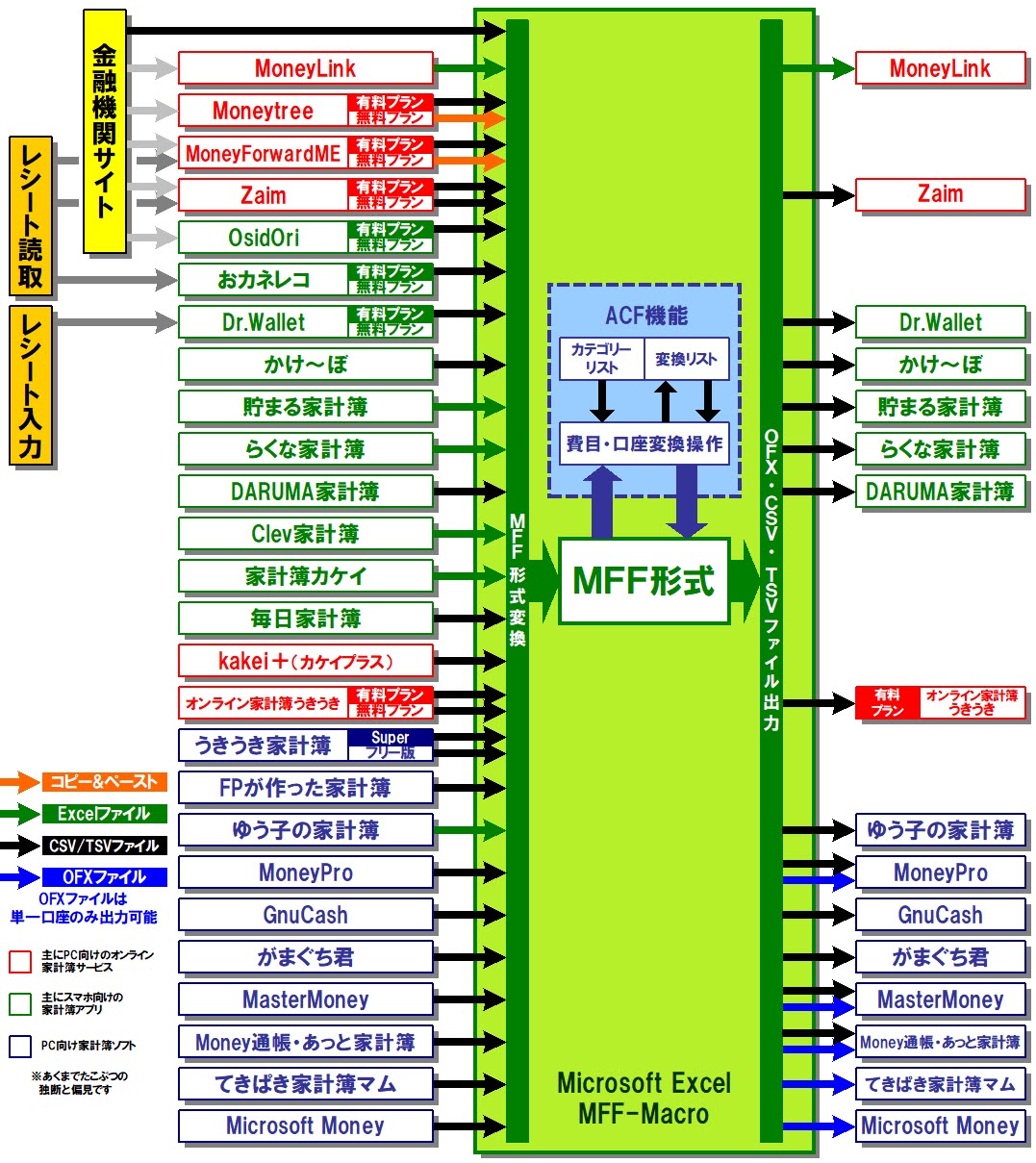_これまで、マネーフォワードMEはWebサイトからしか入出金履歴のCSVファイルをダウンロードできませんでしたが、先日2022/08/22にリリースされたAndroidアプリVer15.9.0では、アプリからのCSVファイルダウンロード機能がサポートされました。
_↓の②の画面の文中で「Ver.15.10.0から」とあるのはVer.15.9.0の間違いのようです。
_↓の④の画面でダウンロードが終わった後は、Androidの標準共有メニューにより、クラウドストレージやメール、SNS等の方法でファイルを外部に送信できます。
_Webサイトからは、データのダウンロードは1か月単位で、Shift-JisエンコードのCSVファイルもしくはExcelファイル(.xls)が選択できましたが…アプリからのダウンロードは1年単位で、UTF-8エンコード(改行コードはLF、BOM無し)となっており、仕様が大きく異なっています(データの形式そのものはWebサイトと同じです)。
_そのため、アプリでダウンロードしたCSVファイルをExcelで直接開くと文字化けします。このデータをMFF形式に変換するには、空のワークシート上でMFFマクロを動作させ、データ変換するファイルを選択して、MFFマクロ自身にファイルを読み込ませなければなりません(MFFマクロの導入法と使用法を参照)。
_しかし…「ID欄に、Excelが式と解釈しようとしてエラーになる文字列が含まれる」という、以前からのマネーフォワードMEの問題点は変わっていないのです。↓の画面ではJ12セルに"-"で始まる文字列が入っており、Excelはこれを式と解釈しようとして失敗し(だから"-"の前にさらに"="が付いている)エラーを返しています。
_このエラーを内在したままのワークシートをMFF形式に変換しようとしても、MFFマクロは途中で止まってしまいます。エンコードがShift-Jisであればこの問題を回避する手段はあり、MFFマクロにも実装しておりましたが、エンコードがUTF-8になったことでその手段は使えなくなりました。この問題を解決するのはかなりの労力を要するため、当面、当BlogではマネーフォワードMEアプリから出力したCSVファイルへの対応は見合わせます。
_また…本来はExcelに読み込ませることを想定した機能であるのに、Excelに読み込ませたらエラーになるようなデータを吐き出す、というマネーフォワードMEの仕様には大きな問題があります。取引データにIDを付ける機能はDr.Walletにもありますけど、そちらではこんな問題は起きないのです。そこで、ID欄に入れる文字列に記号を含めないように、マネーフォワード運営側に要望を出しました。